起因:最近在给孩子打印一些带拼音的古文,粘贴到Word后,发现拼音排布方式并不是居中对齐,而且距离文字太近。

如上图所示,按照正常方法,需要选择这行文字,然后点击Word的拼音指南按钮,选择居中对齐,调整偏移量为1~2磅。
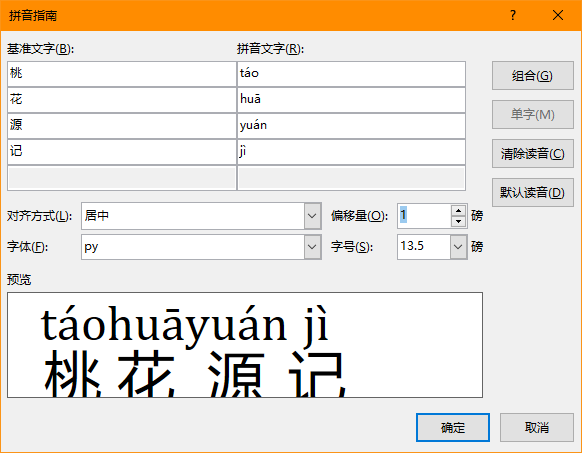
但是在 Word 中,选中整篇文章修改拼音的格式,就会发现,Word 最多支持不超过30个中文字符。
添加拼音可以通过 VBA 脚本(以后会随插件更新分享)来实现,但是调整对齐方式和间距就不好直接用VBA实现了。
所以我就记录了操作方法并分享给大家:
按下Alt+F9,切换显示域代码。

Word 批量替换\*jc2\* 为 \*jc0\* 。其中 jc2 表示为 1-2-1的对齐方式,jc0 为居中对齐。
up 10 增加1改为up 11就是增加 1磅 偏移量。(实际 up 值和字体大小有关)
"Font:等线" 就是字体名称,可以修改为你想要的字体。
hps11 为拼音字体大小, 11÷2=5.5 就是字体实际大小为5.5磅
根据需要批量替换后,再次按下 Alt +F9 换回正常显示模式即可。